Sebelum ini, item yang dikeluarkan dalam invois smap hanya dipaparkan dalam bentuk keterangan seperti contoh dibawah:
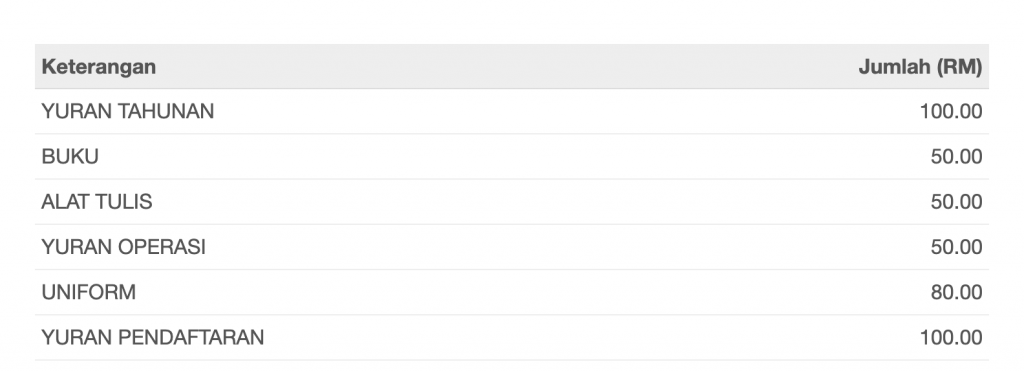
Untuk organisasi yang semakin membesar, perlu ada satu report untuk paparkan berapa jumlah item yang telah dikeluarkan dalam invois.
Contoh 1: Pengusaha ingin tau berapa rekod invois dengan item ‘Yuran Pendaftaran’ telah dikeluarkan.
Contoh 2: Pengusaha ingin tau berapa jumlah (RM) invois dengan item ‘Yuran Pendaftaran’ telah dikeluarkan.
Dengan adanya item invois ini, tuan/puan boleh dapatkan jumlah item dengan lebih spesifik dalam laporan invois (mengikut item).
Contoh paparan baru untuk invois beserta item:
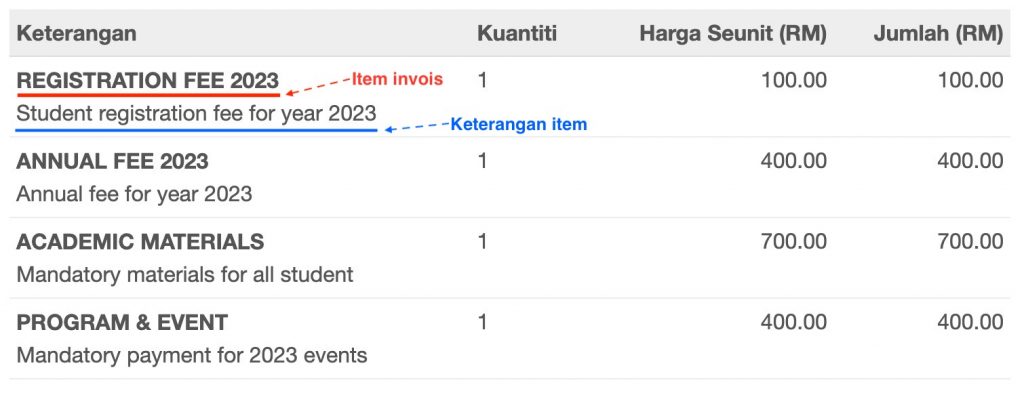
Perkara yang PERLU dilakukan sebelum guna invois item
- Tambah item invois.
- Set item bagi invois terdahulu.
1. Cara untuk tambah item:
1. Menu Item.
2. Klik button Tambah Rekod.
3. Isikan nama, jumlah (harga untuk satu item), keterangan (jika perlu), classification code dan classification description (untuk kegunaan e-invois).
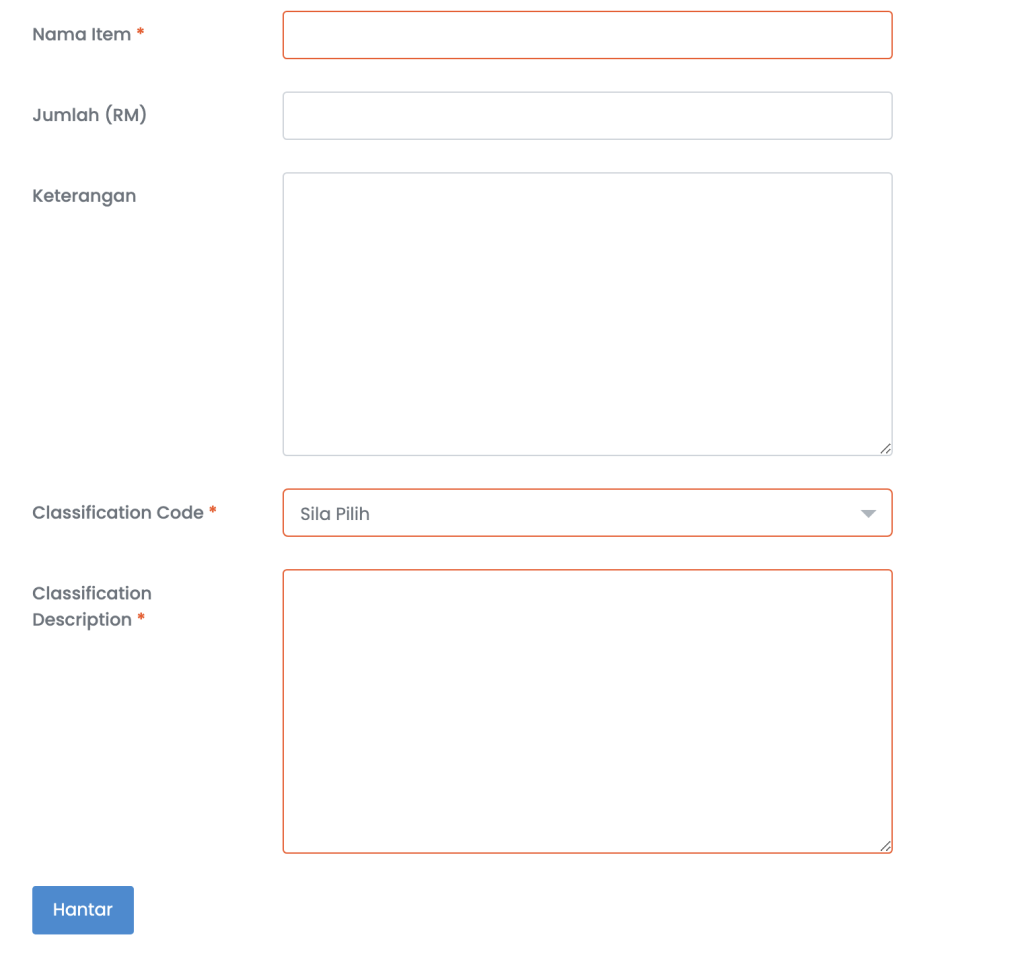
4. Klik Hantar untuk save.
ATAU
- Menu Kewangan > Invois.
- Klik button Tambah Rekod.
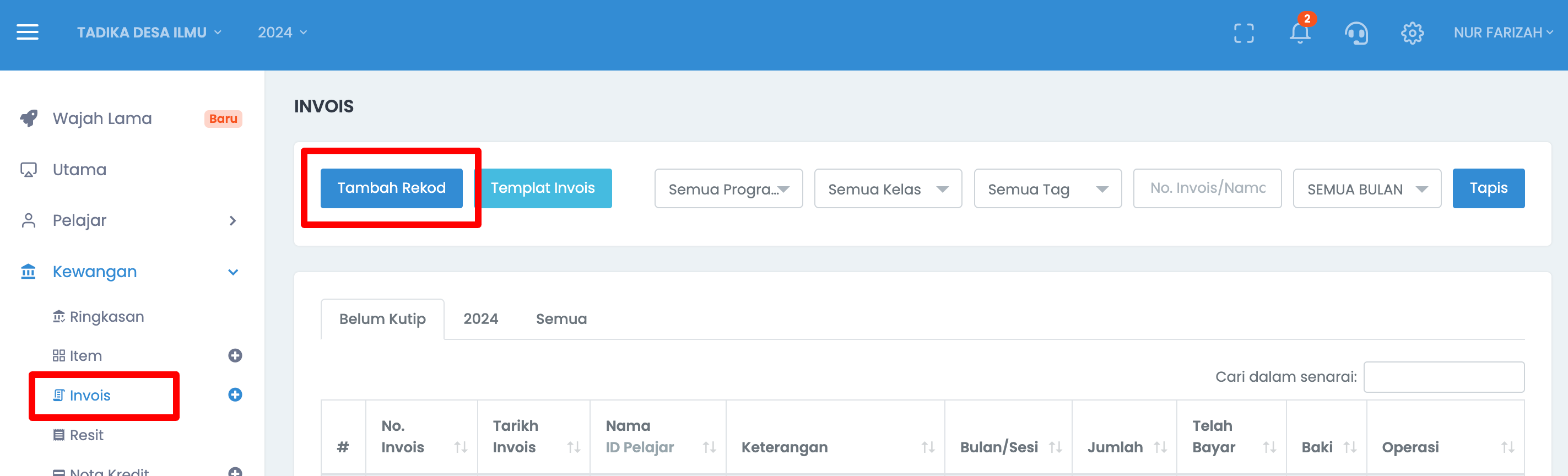
- Klik dropdown Item.
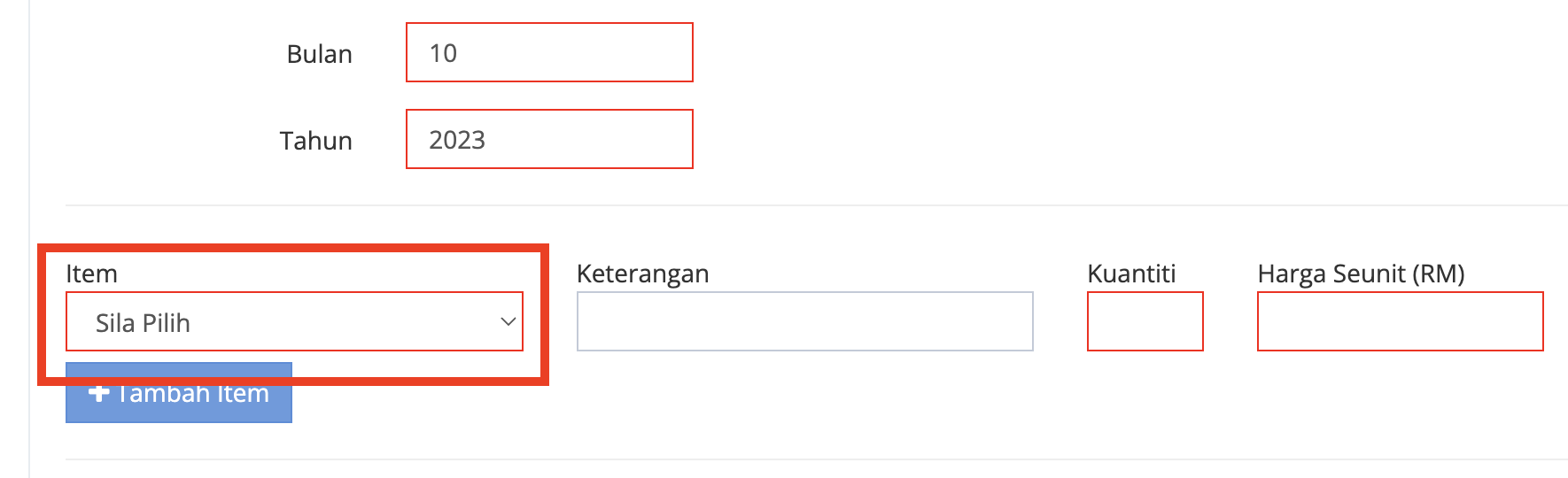
- Klik ‘+ Tambah Item Baru’ > Isi maklumat > Hantar
- Isikan kuantiti dan harga seunit. Klik Hantar untuk save.
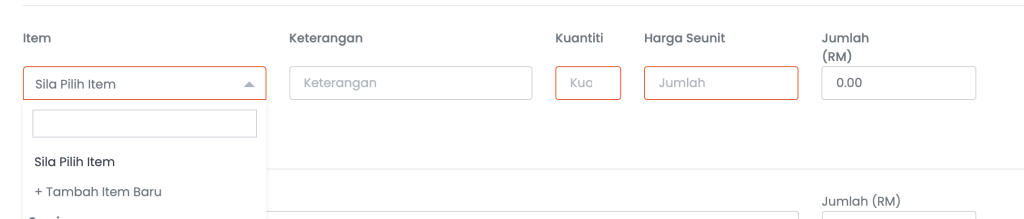
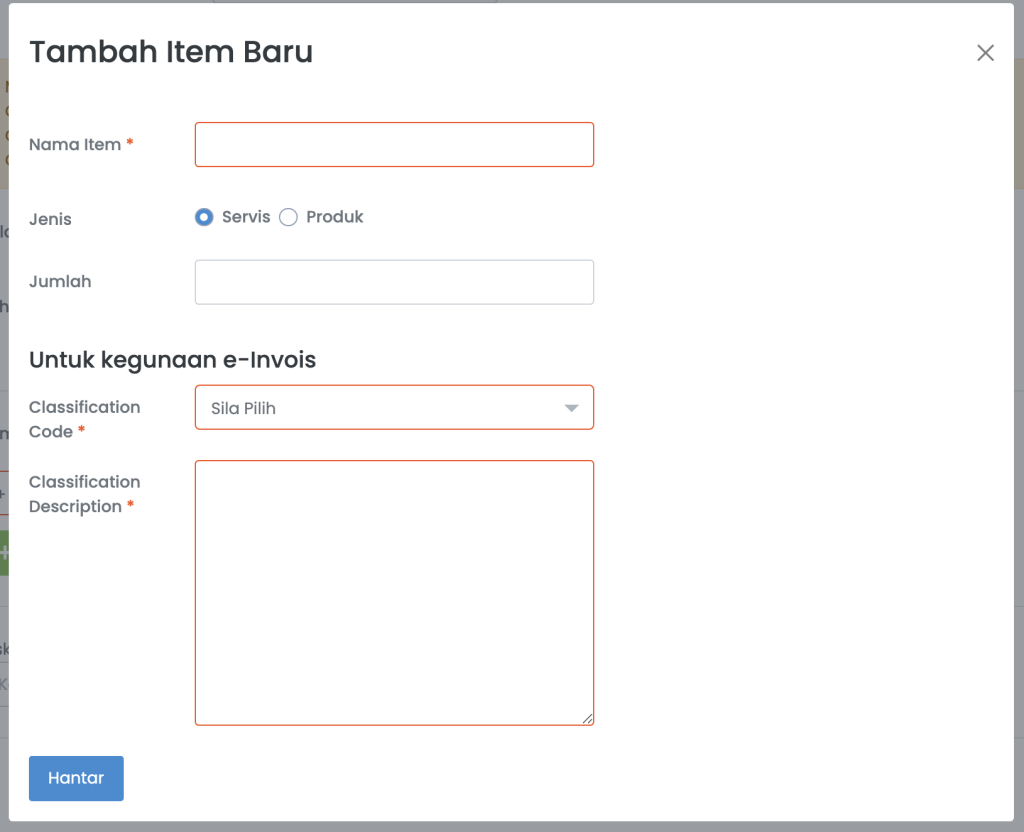
Selepas tambah item, boleh setkan item ini bagi keterangan invois terdahulu untuk tujuan memudahkan tuan/puan semak laporan.
2. Cara untuk setkan item bagi invois terdahulu:
- Menu Tetapan > Kewangan > Item.
- Klik butang ‘Set item invois’.
- Boleh tick checkbox untuk pilih keterangan yang ingin disetkan kepada item invois. Kemudian, klik butang ‘Set Item’.
- Pilih item invois.
- Klik butang Hantar untuk save.
Paparan Invois
Paparan invois bagi invois yang sudah disetkan item adalah seperti berikut:
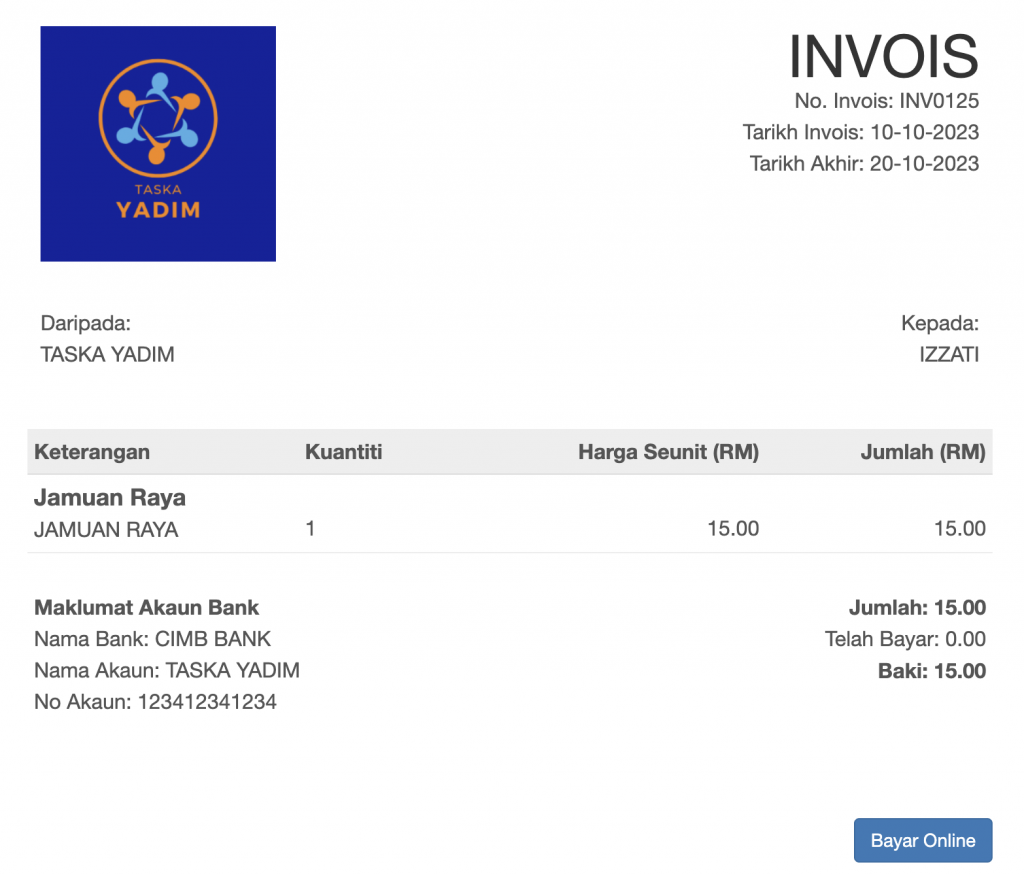

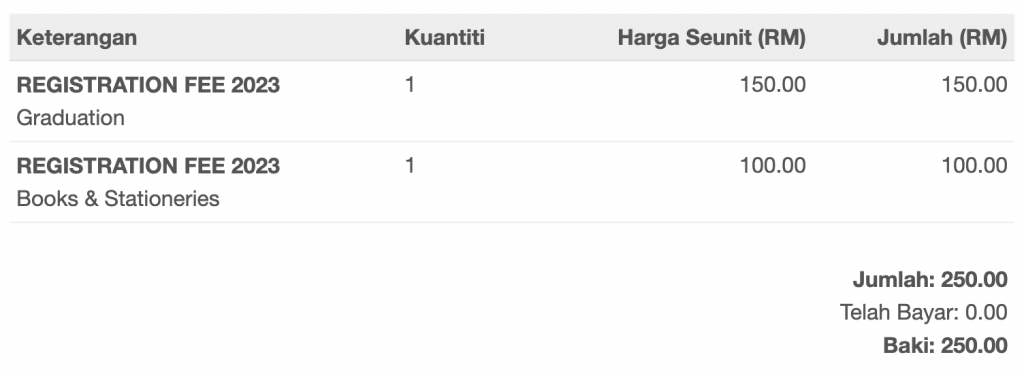
Contoh paparan diatas menunjukkan keterangan ‘Graduation’ dan ‘Books & Stationeries’ yang disetkan kepada item Registration Fee 2023.
Sebarang persoalan boleh inform team support di group support masing-masing.
Sekian, harap maklum.